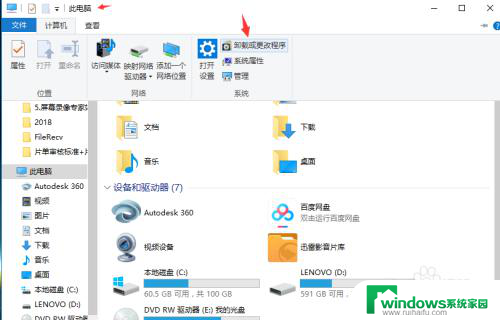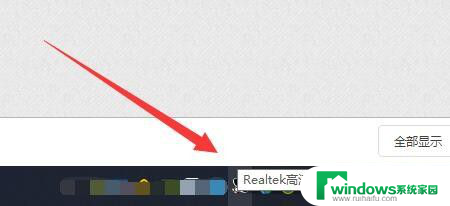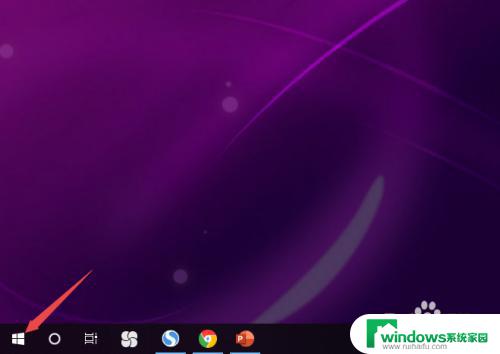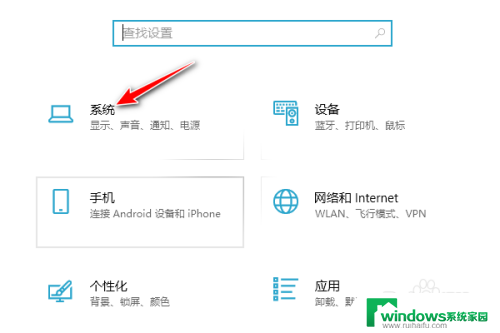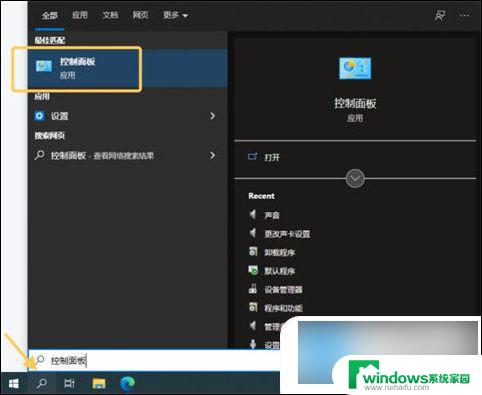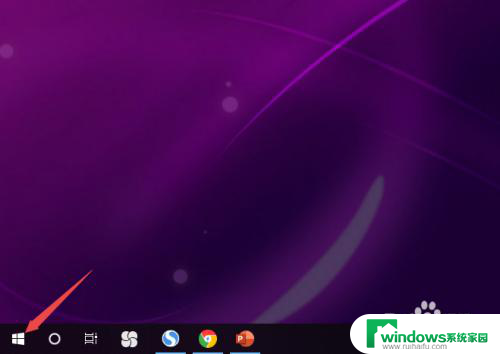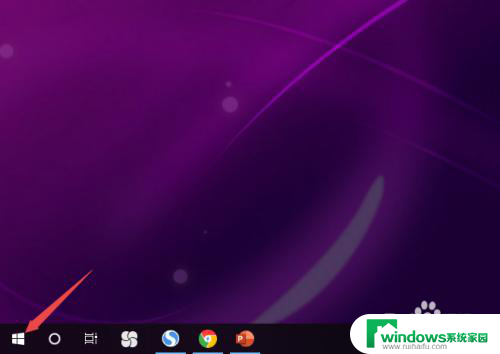有线耳机插上电脑还是外放怎么办 win10耳机插入后没有声音怎么解决
更新时间:2023-06-19 17:44:33作者:jiang
有线耳机插上电脑还是外放怎么办,最近很多人都遇到了一个问题,就是当他们把有线耳机插入到电脑中后,却发现耳机里没有任何声音,这个问题在Win10系统下尤其常见,许多用户面对这个问题束手无策。那么该怎么办呢?在这里我们来给大家提供一些解决方案,帮助大家解决这个问题,让使用电脑听歌变得更加愉快。
具体步骤:
1.首先,双击“此电脑”。打开菜单,点击“计算机”—“卸载或更改程序”,如图所示。
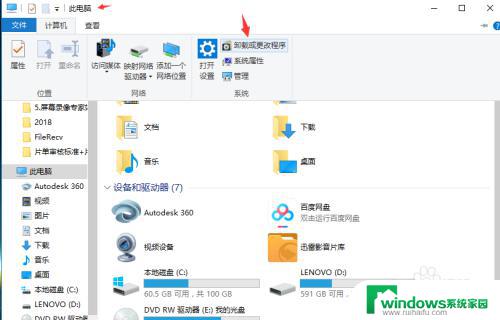
2.在新弹出的菜单中选择左边的“控制面板主页”,如图所示。
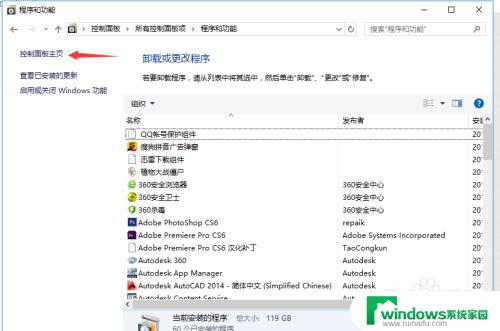
3.在主页中,选择“硬件和声音”。在新弹出来的菜单中,找到“Realtek高清晰音频管理器”,点击。
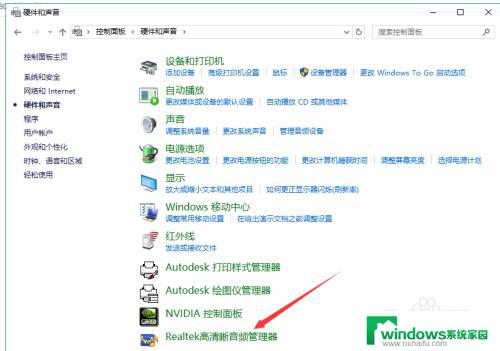
4.打开“Realtek高清晰音频管理器”菜单,如图所示。点击右上角的“设备高级设置”。
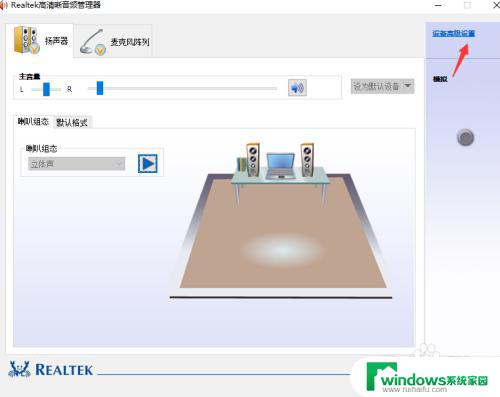
5.在弹出的对话框中,选择“将相同类型的输入插孔链接为一个设备”然后点击确定。
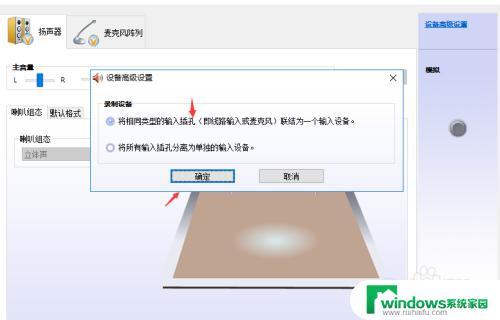
6.最后再次点击“确定”,关闭窗口。设置完毕,就可以开始插上耳机听歌啦。

以上是关于有线耳机插上电脑后无法输出声音的解决方法,如果您遇到类似的问题,可以按照这些步骤进行操作,希望这些内容对您有所帮助。